WPS怎么设置图片某区域为透明色 WPS设置图片某区域为透明色方法教程
WPS怎么设置图片某区域为透明色?WPS是一款非常好用的办公软件,非常多的人在使用它,今天小编来教大家wps设置图片某区域为透明色的方法。
首先,打开了WPS文字,插入图片后,我们开始设置图片的透明色,首先用鼠标点击选中图片。图片的四周出现了8个空心的拖动点。如下图所示:

然后,在上方的工具栏中选择“图片工具”的选项卡,点击左侧第四个按钮“颜色”,随即会出现一个下拉式菜单,选择最后一项“设置透明色”。如下图所示:

这时鼠标变成了类似于PS里吸管工具,把它移动到你要设置为透明的颜色上点击。如下图所示:

这样图片上被点击的颜色就神奇的消失,变成了透明色。给图片设置透明色就完成了!如下图所示:
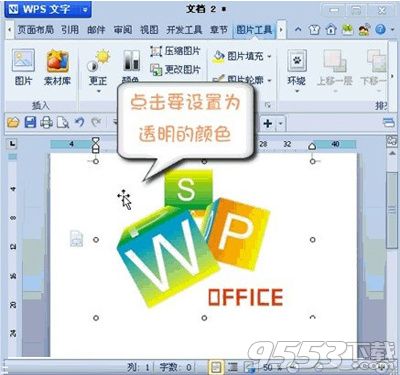
关键词: WPS